小编教你u盘怎么格式化
- 分类:U盘教程 回答于: 2017年10月06日 00:00:49
U盘如果在使用时由于操作不当,容易造成数据的损坏、U盘中毒,等非物理损坏。通常U盘发生这些情况,除了换U盘外,就是格式化修复U盘。那么U盘又该怎么格式化呢?为此,小编特地的给大家写了篇u盘怎么格式化的教程。
如果我们在使用U盘的时候,遇到U盘无法完成格式化怎么办?其实导致U盘无法完成格式化的原因众多,但是只要我们掌握了正确的应对方法,还是能够实现U盘的格式化操作的。下面小编将给大家介绍一下格式化u盘的应对策略。
u盘怎么格式化讲解
将U盘插到电脑的USB口上

U盘(图1)
待电脑识别U盘后,打开控制面板,找到管理工具。
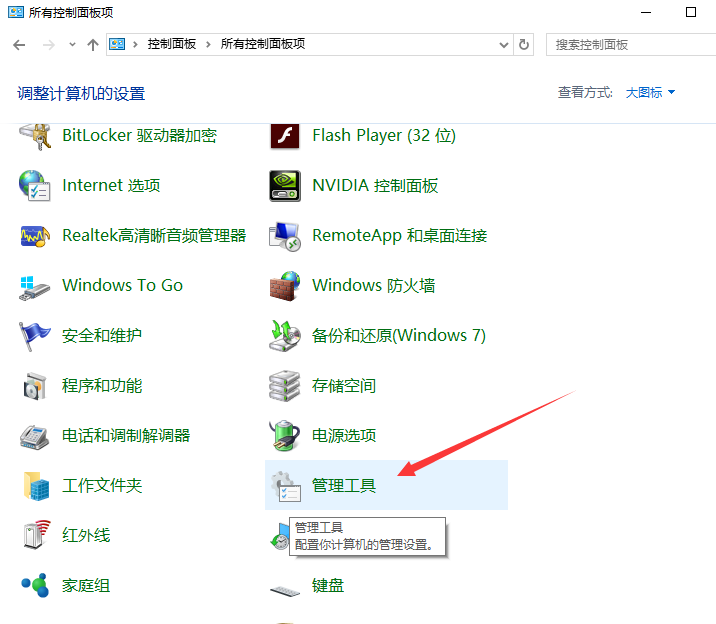
U盘(图2)
找到计算机管理。
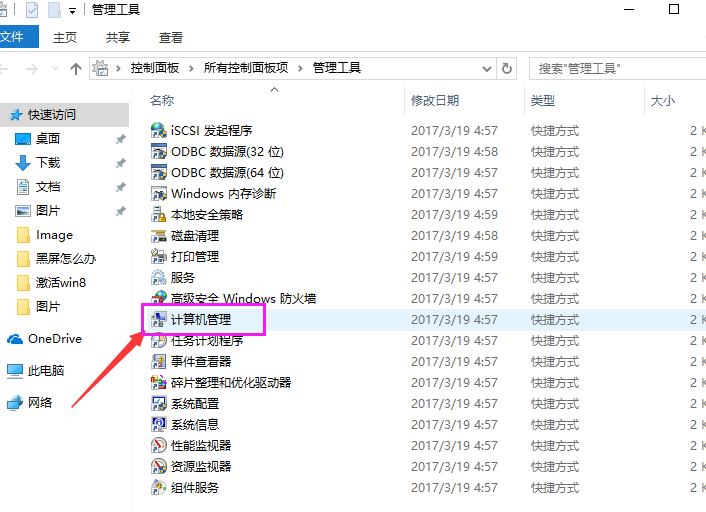
U盘(图3)
在计算机管理的磁盘管理找到U盘。

U盘(图4)
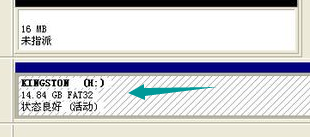
U盘(图5)
右击盘符可以选择格式化

U盘(图6)
方法二,
也可以右击U盘盘符,选择格式化。
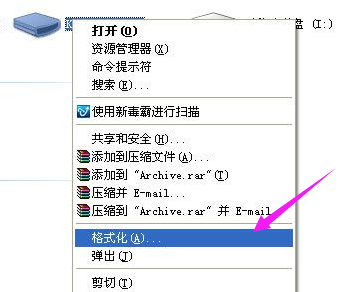
U盘(图7)
弹出对话框界面

U盘(图8)
选文件系统格式,选FAT32格式。

U盘(图9)
将快速格式化勾上,点击开始。

U盘(图10)
以上就是U盘的格式化的操作教程了。
 有用
32
有用
32


 小白系统
小白系统


 1000
1000 1000
1000 1000
1000 1000
1000 1000
1000 1000
1000 1000
1000 1000
1000 1000
1000 1000
1000猜您喜欢
- 小编教你怎么制作u盘启动盘..2017/09/20
- u盘格式化数据恢复的方法2022/10/23
- 用U盘重装系统,轻松安装操作系统..2023/11/02
- 昂达u盘启动,小编教你昂达主板BIOS怎..2018/03/01
- u盘启动盘制作工具重装电脑系统教程..2023/02/14
- U盘修复工具:轻松恢复丢失数据..2023/12/26
相关推荐
- 新手小白详解:u盘重装系统开机步骤全攻..2024/10/08
- 系统重装U盘怎么用的步骤教程..2022/03/05
- 怎么用u盘重装系统2020/05/14
- 格式化u盘,U盘有问题小编教你如何恢复..2018/03/12
- 详解U盘系统启动盘安装教程..2021/06/07
- 华硕电脑如何设置u盘启动重装系统..2022/08/27




















 关注微信公众号
关注微信公众号





